文章详情页
Win10专业版怎么调整色彩饱和度?
浏览:74日期:2022-08-24 15:49:20
电脑在默认情况下,颜色都是校准好的,但是有用户想要修改默认的色彩饱和度可以吗?答案是可以的,那这里小编就以win10专业版为例,给大家分享一下怎么调整电脑色彩饱和度的方法吧。
具体方法如下:
1、点击屏幕左下方的windows,点击设置。
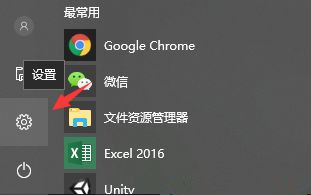
2、点击系统。
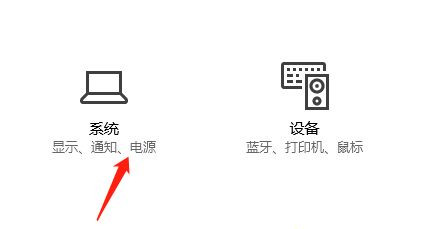
3、左侧点击显示。
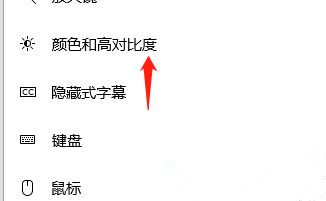
4、点击显示适配器属性。
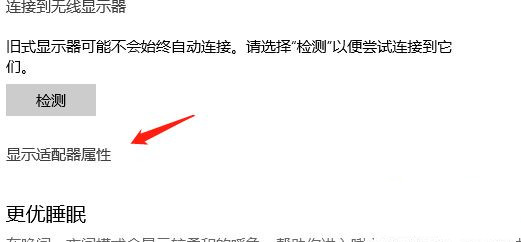
5、切换到颜色管理。
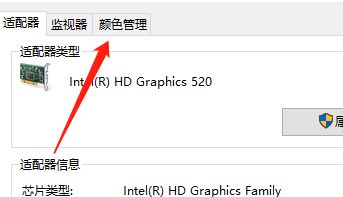
6、弹出界面点击按钮。
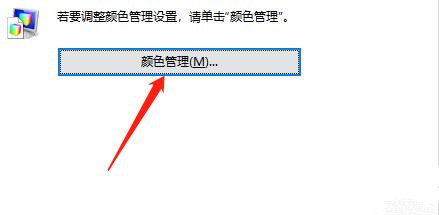
7、打开高级。
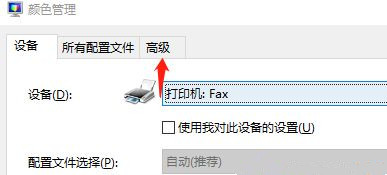
8、点击饱和度一栏。
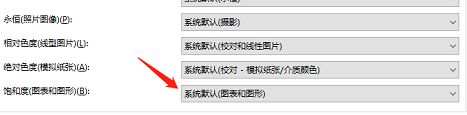
9、选择饱和度效果。
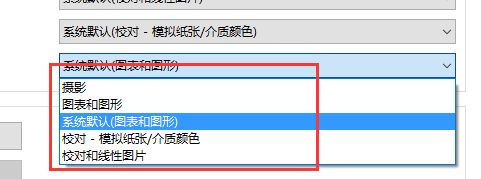
10、这样就完成了饱和度设置。
win10系统调整一个合适的显示器颜色是非常关键的,这会影响我们视觉体验,有这方面需求的用户可以试试。
相关文章:
1. Win7 Office2007自动配置安装解决方法详解2. Win11任务栏设置打开闪退怎么办?Win11任务栏设置打开闪退解决方法3. Win10系统屏幕颜色偏黄怎么办?Win10系统屏幕颜色偏黄解决方法4. Win10任务管理器的快捷键有哪些?Win10任务管理器的快捷键大全5. Win10系统自带的备忘录在哪打开?Win10备忘录怎么固定在桌面?6. Win10分配单元大小默认值越大越好吗?7. Win7电脑域名解析错误105怎么办?8. Kylin(麒麟系统) 同时挂载USB闪存盘和移动硬盘的方法及注意事项9. Win10开始界面打不开怎么办?Win10开始界面打不开的解决方法10. Win10更新21382.1更新失败绿屏错误代码INVALID_DATA_ACCESS_TRAP怎么办?
排行榜

 网公网安备
网公网安备